Ako vytvoriť a pridať Samsung konto
Tento návod popisuje ako pridať a prípadne vytvoriť Samsung konto. Samsung konto je vstupnou bránou k celému ekosystému aplikácií a služieb spoločnosti Samsung. Je to konto, ktoré nielen prepája akékoľvek používané aplikácie vo Vašom zariadení, ale zároveň prináša aj oveľa ďalších výhod ako rýchle zálohovanie údajov, zákaznícku podporu, či jednoduché prihlasovanie do Samsung e-shopu. Prostredníctvom svojho konta Samsung tak môžete využívať rôzne druhy služieb, bez toho, aby ste sa museli registrovať ku každej zvlášť, čo Vám ušetrí drahocenný čas. Organizácia Vášho zariadenia ešte nikdy nebola jednoduchšia, preto neváhajte a nastavte si svoje Samsung konto už dnes.
Vytvorenie a aktivácia Samsung konta na Androide 8 a 9
1
Stiahnite prstom hornú lištu nadol a klepnite na nastavenie (ozubené koliesko), v nastavení potom vyberte možnosť Cloud a kontá.
![image]()
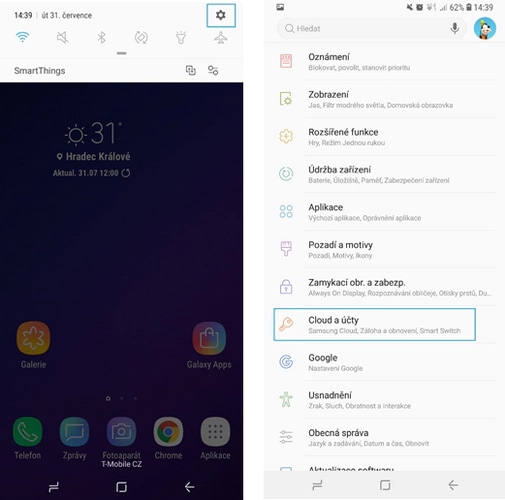
2
Tu vyberte možnosť kontá a potom pridať konto.
![image]()
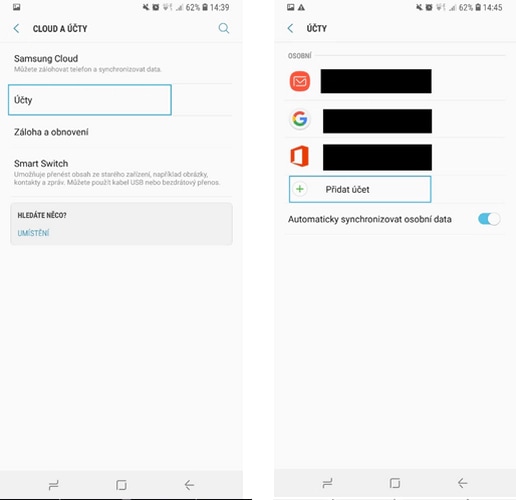
3
Teraz vyberte, že chcete pridať konto Samsung. Pokiaľ vlastníte Samsung konto, zvoľte prihlásiť sa. Pokiaľ nie, vytvorte si Samsung konto. Potom už stačí odsúhlasiť podmienky používania Samsung konta.
![image]()
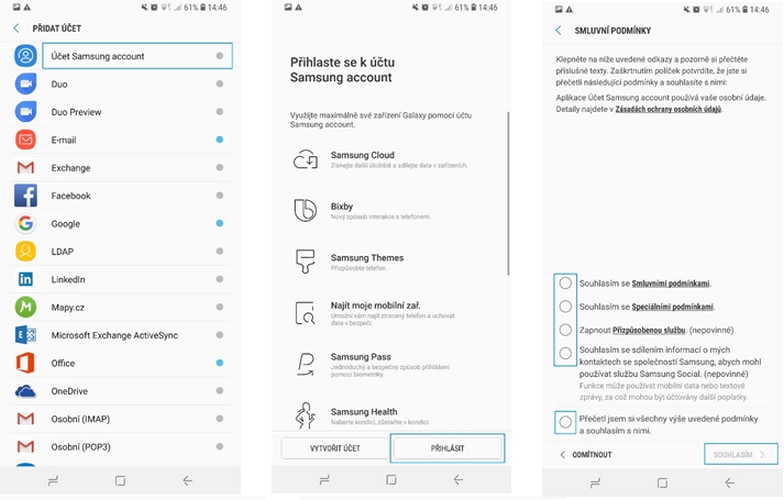
4
Pokiaľ nemáte konto Samsung vytvorené, potvrďte možnosť Vytvoriť konto, odsúhlaste zmluvné podmienky, zadajte prihlasovacie údaje Vášho konta a klepnite na Vytvoriť.
![image]()
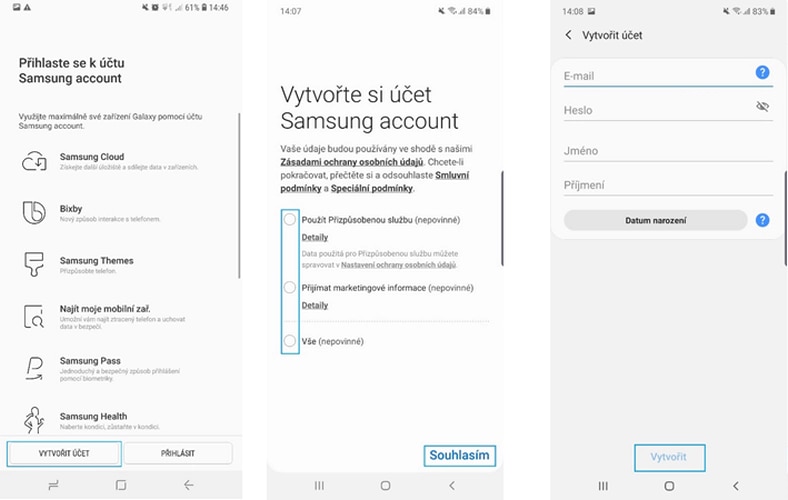
Vytvorenie a aktivácia Samsung konta na Androide 10 a novším
1
Stiahnite prstom hornú lištu nadol a klepnite na nastavenie (ozubené koliesko), v nastavení potom vyberte možnosť Kontá a zálohovanie.
![image]()
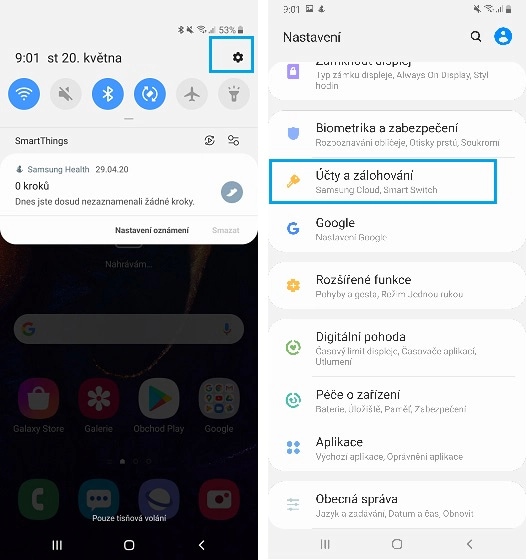
2
Tu vyberte možnosť Kontá a potom zvoľte Pridať účet.
![image]()
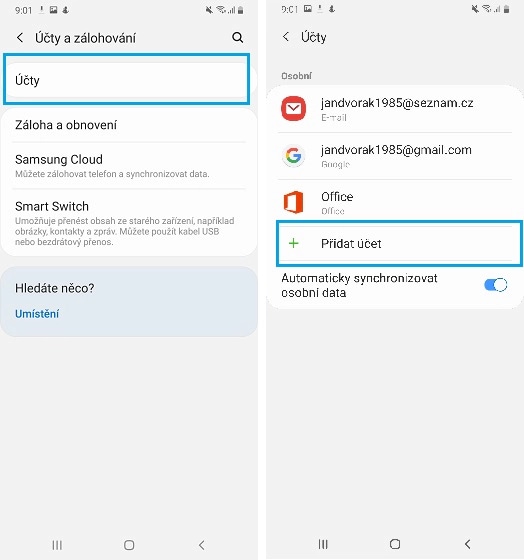
3
Teraz vyberte, že chcete pridať konto Samsung. Pokiaľ Samsung konto už vlastníte, zadajte Váš prihlasovací email a heslo a klepnite na Prihlásiť. Pokiaľ nie, pokračujte vytvorením nového konta v ďalšom kroku.
![image]()
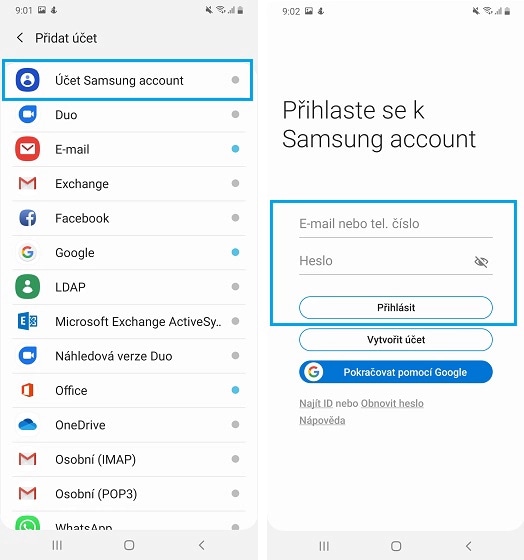
4
Pokiaľ konto Samsung vytvorené nemáte, klepnite na možnosť Vytvoriť konto, odsúhlaste zmluvné podmienky a vyberte si prihlasovacie údaje Vášho nového Konta Samsung. Nakoniec klepnite na tlačidlo Vytvoriť.
![image]()
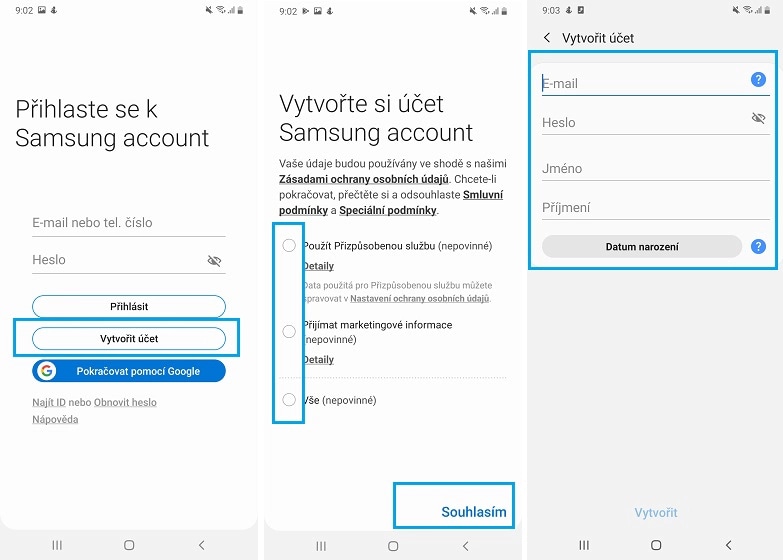
Ďakujeme vám za vašu reakciu
Odpovezte, prosím na všetky otázky.